
В канун новогодних праздников купил себе новенький MacBook Air на 15 дюймов в практически полной комплектации. Тонкий, лёгкий, с большим экраном, на классном M2, с кучей оперативной памяти и хранилищем внушительного объёма…
О нём самом расскажу в отдельном материале (это была, так, затравка), а в этом поделюсь полезными приложениями, которые установил на него в самую первую очередь.
Сразу оговорюсь, что все новые Mac всегда настраиваю с нуля. Это же делаю при переходе на очередную номерную версию операционной системы (советую всем поступать так же).
Больше 10 лет только на Maс, и за это время у меня как раз сформировался список из по-настоящему достойных утилит, без которых с macOS сам уж больше "не дружу".
Кстати, они будут полезны и новичкам, которые переходят с Windows, и опытным маководам. Большинство бесплатные, остальные стоят того, чтобы заплатить.
? Кстати: обязательно заменяю все иконки неправильной формы для приложений через Свойства каждого из них. Подходящие в 99% случаев беру с сайта macOSicons. Его создатели успели собрать целое сообщество перфекционистов.
1. TinkerTool — утилита для тонкой настройки macOS
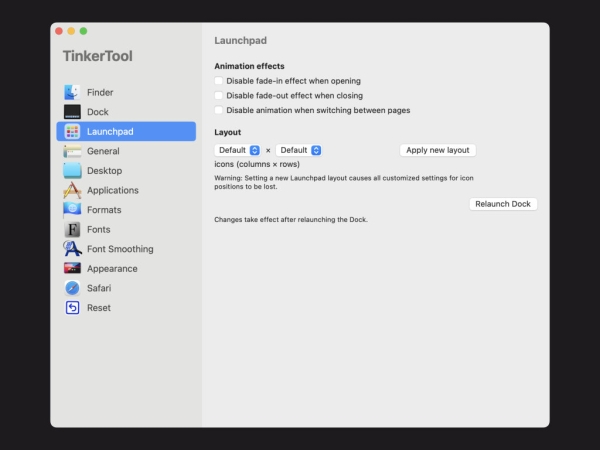
В утилите масса любопытных параметров, которые через Системные Настройки не поменяешь.
Утилита, открывающая доступ к дополнительным функциям и настройкам macOS, которые обычно скрыты от пользователя.
С помощью неё можно поменять различные параметры системы, включая скриншоты, работу Dock, рабочего стола и системных приложений, шрифты и параметры браузера Safari.
? Любопытно: все возможности TinkerTool предусмотрены разработчиками macOS и могут использоваться без утилиты с помощью команд для Терминала. Но в привычном интерфейсе работать со всем этим добром куда удобнее.
К примеру, получится изменить стандартные параметры масштабирования страниц в Safari или выбрать параметры для ошибок и сбоев на рабочем столе.
Впрочем, больше всего мне нравится отключение тени на скриншотах macOS стандартными средствами. Утилиту можно установить хотя бы только поэтому.
Есть смысл отметить, что большинство изменений требуют перезагрузку или повторный вход в аккаунт пользователя. Но лично мне это не кажется проблемой.
Ах да, TinkerTool регулярно обновляется, поддерживает актуальные версии macOS и не влияет на скорость или стабильность системы. Убедился в этом лично.
? Скачать приложение (бесплатно)
2. Magnet — приложение для удобного управления окнами

Параметры управления окнами с помощью сочетаний клавиш гибко меняются на свой вкус.
Утилита для удобного управления окнами на Mac, которую Apple давно пора выкупить и сделать стандартной частью macOS.
Окна магнитятся к разным краям экрана (отсюда и название приложения) и меняют свой размер при перетаскивании или использовании изменяемых сочетаний клавиш, что предпочтительнее.
Утилита позволяет размещать окна на весь экран, в половинах, четвертях или третях. Она поддерживает до шести внешних дисплеев и гибко адаптируется к вертикальным экранам, создавая трети вдоль боковых сторон.
Организация окон устраняет необходимость переключения между приложениями и повышает эффективность рабочего пространства, что особенно применимо для больших экранов.
Конкретно мне больше всего нравится возможность быстро развернуть окно приложения на весь экран сочетанием Control(⌃) + Option(⌥) + Enter(↩︎).
? Скачать приложение (499 руб.)
3. Transmission — менеджер загрузки/выгрузки торрентов
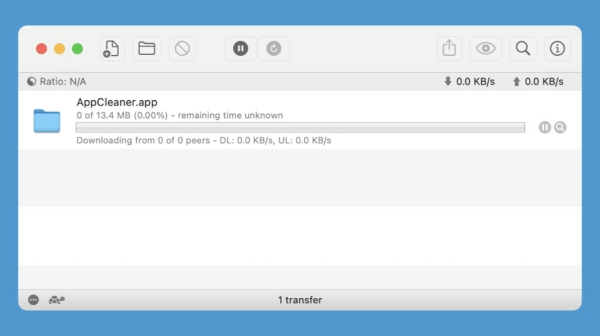
Ничего лишнего, только обмен файлами от раздающего к получающему и обратно.
Самый простой, лёгкий и одновременно мощный торрент-клиент для macOS.
У него минималистичный дизайн и высокая эффективность. Он поддерживает целый ряд полезных фич, включая приоритезацию загрузок и быстрое восстановление разорванных соединений.
Сам использую его для быстрого обмена большими файлами. Чтобы создать новую раздачу для кого-то, нужно просто перетянуть файл или архив в окно приложения.
Впрочем, важно заметить, что обмен файлами через торренты не является безопасным, поэтому его нужно использовать с большой осторожностью.
? Скачать приложение (бесплатно)
4. Tuxera Disk Manager — поддержка NTFS для любого Mac
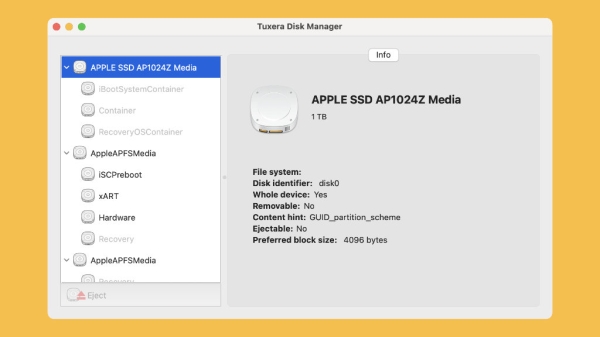
Единственный нормальный инструмент, чтобы забыть о вопросах совместимости файловых систем разных ОС.
Утилита, позволяющая владельцам Mac читать и записывать информацию на диски, отформатированные в NTFS. Именно эта файловая система обычно используется в Windows.
На этом полезные возможности приложения заканчиваются, но оно остаётся жизненно важным, если нужно работать с определёнными файлами то на ПК, то на Mac.
? Скачать приложение (около 1 300 руб. по текущему курсу)
5. Hidden Bar — скрытие лишних значков из строки меню
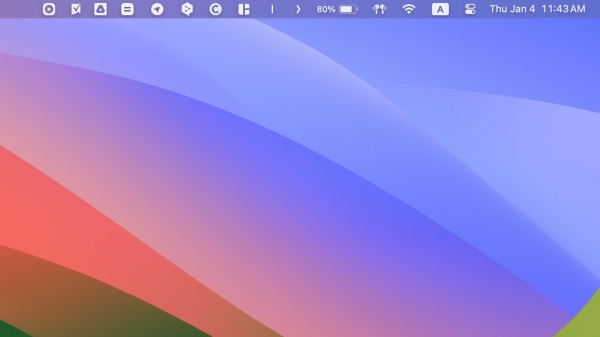
Без данного инструмента с настолько широким разнообразием значков попросту не выжить.
Утилита помогает упорядочить и очистить строку меню, скрыв лишние значки.
Приложение добавляет в строку меню значок в виде стрелки, нажатие на который разворачивает или сворачивает панель со скрытыми значками.
Утилита Hidden Bar особенно полезна для всех тех, у кого, как и меня, в строке меню постоянно висит масса лишних приложений, иметь постоянный доступ к которым попросту нет смысла.
? Скачать приложение (бесплатно)
6. Caramba Switcher — автомпереключение раскладки
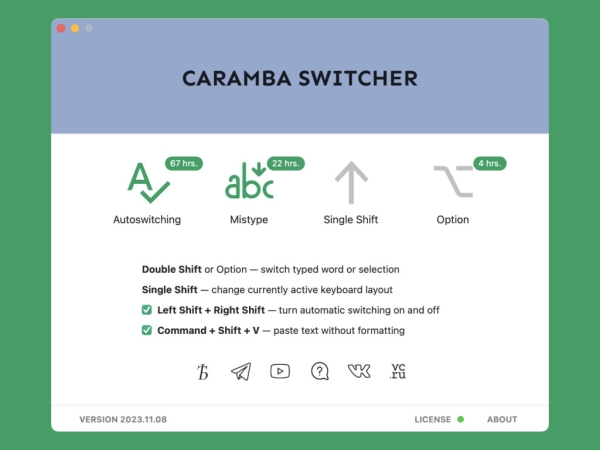
Устройство работает абсолютно самостоятельно, не требует гибкой настройки, добавления словарей или ещё чего-то.
Умный переключатель раскладки клавиатуры, который автоматически определяет язык набора текста и переключает раскладку клавиатуры.
С парой русский-английский работает просто отлично (другие сам не проверял). Плюс, можно менять раскладку вручную одиночным и двойным нажатием на Shift(⇪).
Кроме прочего, есть автоматическое исправление случайных двойных заглавных и создание пользовательских исключений. Часто это также бывает полезным.
В играх и программировании с приложением также нет проблем, ведь оно попросту не трогает код и полноэкранные развлечения.
? Скачать приложение (подписка 499 руб. в год)
7. Silicio — виджет для музыки/подкастов на рабочий стол
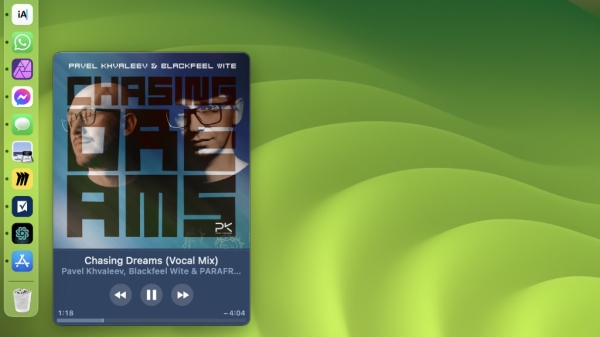
Максимально грамотный во всех отношениях виджет, который и выглядит красиво, и удобный вполне себе.
Приложение добавляет мини-плеер с обложками альбомов на рабочий стол для управления музыкой на Mac. Оно поддерживает iTunes, Apple Music, Spotify и другие плееры, включая Подкасты.
Можно настраивать размер плеера на рабочем столе, менять темы, которые подчёркивают обложку альбома, и получать уведомления о текущем треке.
Приложение работает куда лучше, чем виджеты, которые добавили в Sonoma. Плюс, музыкальных аналогов в стандартной поставке актуальной macOS и нет вовсе.
В приложении также реализована интеграция с Last.fm, но сам этим сервисом никогда не пользовался, поэтому так сразу не скажу, это плюс или минус.
? Скачать приложение (бесплатно)
8. Keka — продвинутый архиватор просто на всякий случай
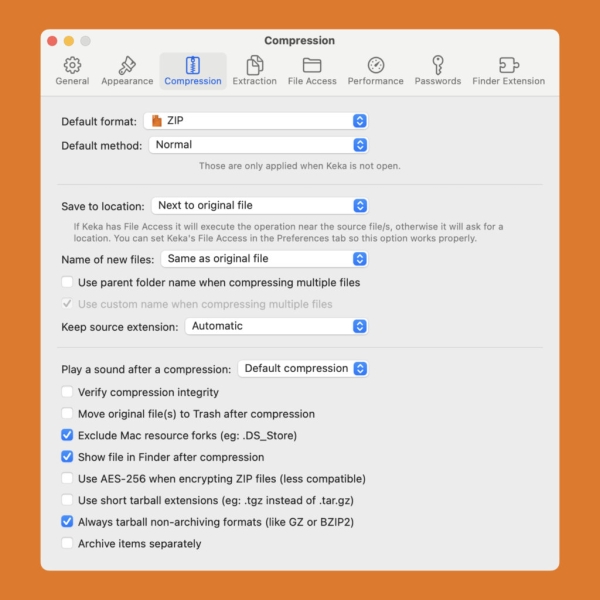
Более универсальный архиватор для операционной системы пока ещё не придумали.
Полнофункциональный архиватор файлов для Mac, поддерживающий множество форматов, включая 7Z, ZIP, TAR, GZIP, BZIP2, XZ, LZIP, BROTLI, ZSTD, LRZIP, AAR, WIM, DMG и ISO.
Утилита работает с запароленными архивами, быстро справляется с распаковкой и запаковкой неограниченного количества файлов.
? Скачать приложение (бесплатно, но только с сайта)
9. AppCleaner — нормальный удалятор для любого софта
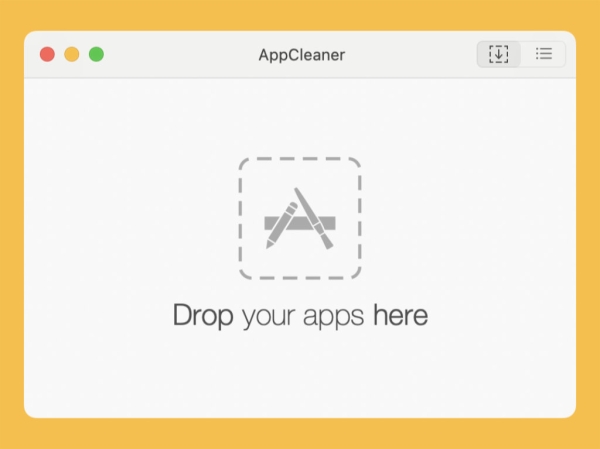
Утилита не только удаляет приложения, но подчищает оставшиеся от них хвосты.
Чтобы нормально удалить большинство приложений, достаточно перетащить их значок в окно AppCleaner.
Утилита тут же покажет связанные файлы, от которых также лучше всего избавиться, с возможность выбора тех, которые, по вашему мнению, лучше оставить.
Кроме прочего, приложение также позволяет добавлять некоторые приложения в список защищённых, чтобы предотвратить их случайное удаление.
? Скачать приложение (бесплатно)
10. Mousecape — забавные кастомные курсоры для macOS
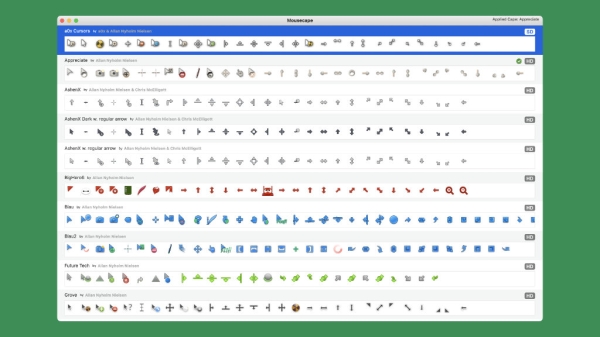
Новые курсоры для этого приложения конкретно в его формате активно делают и распространяют по сети.
Бесплатный менеджер курсоров для Mac на базе API CoreGraphics. Он позволяет создавать и применять настраиваемые курсоры (capes), которые автоматически активируются при входе в систему.
Пакет курсоров в Mousecape поддерживает регулировку масштаба представлений для любых курсоров, что также очень удобно.
Пользователи могут создавать собственные capes с помощью простого редактора в приложении и импортировать свои изображения для курсоров.
Именно поэтому в сети распространена масса наборов, которые можно скачать и установить без лишних проблем.
Для меня это приложение представляет собой возможность разнообразить длительное использование системы, с которой работаю каждый день. Оно с этим справляется на отлично.
? Скачать приложение (бесплатно)
✓ В тему:
▪ 17 способов освободить место на диске вашего Mac. Есть необычные
▪ Лучшие игры для iPhone и Mac, которые вышли в 2023 году. В них играет весь мир
▪ Как подключить две пары беспроводных наушников к Mac. Подойдут не только AirPods, но и любые другие
▪ Как запускать игры для Windows на Mac бесплатно с помощью нового эмулятора Apple. Инструкция
▪ Как отключить прием звонков с iPhone на Mac. Временно или постоянно
Источник





